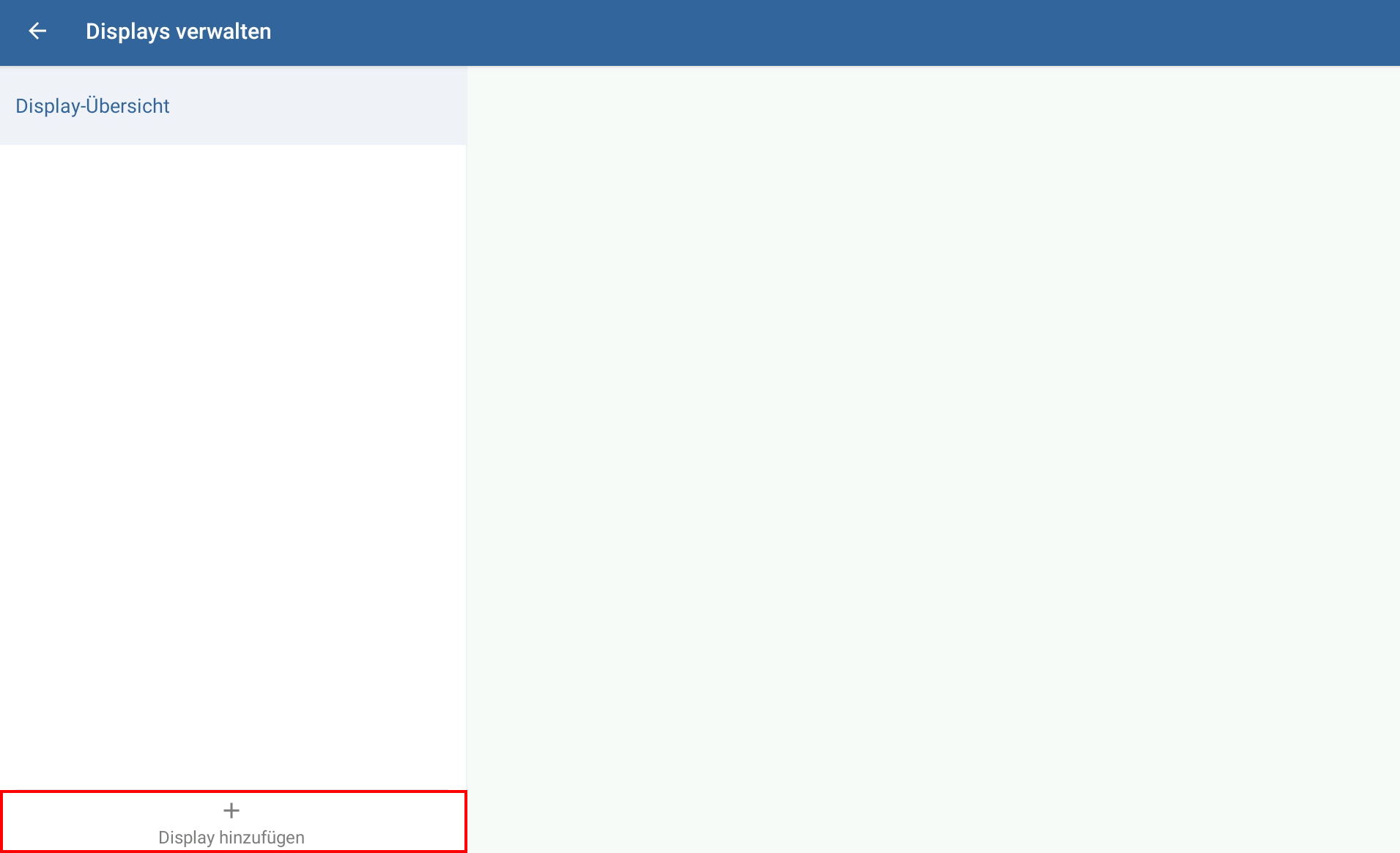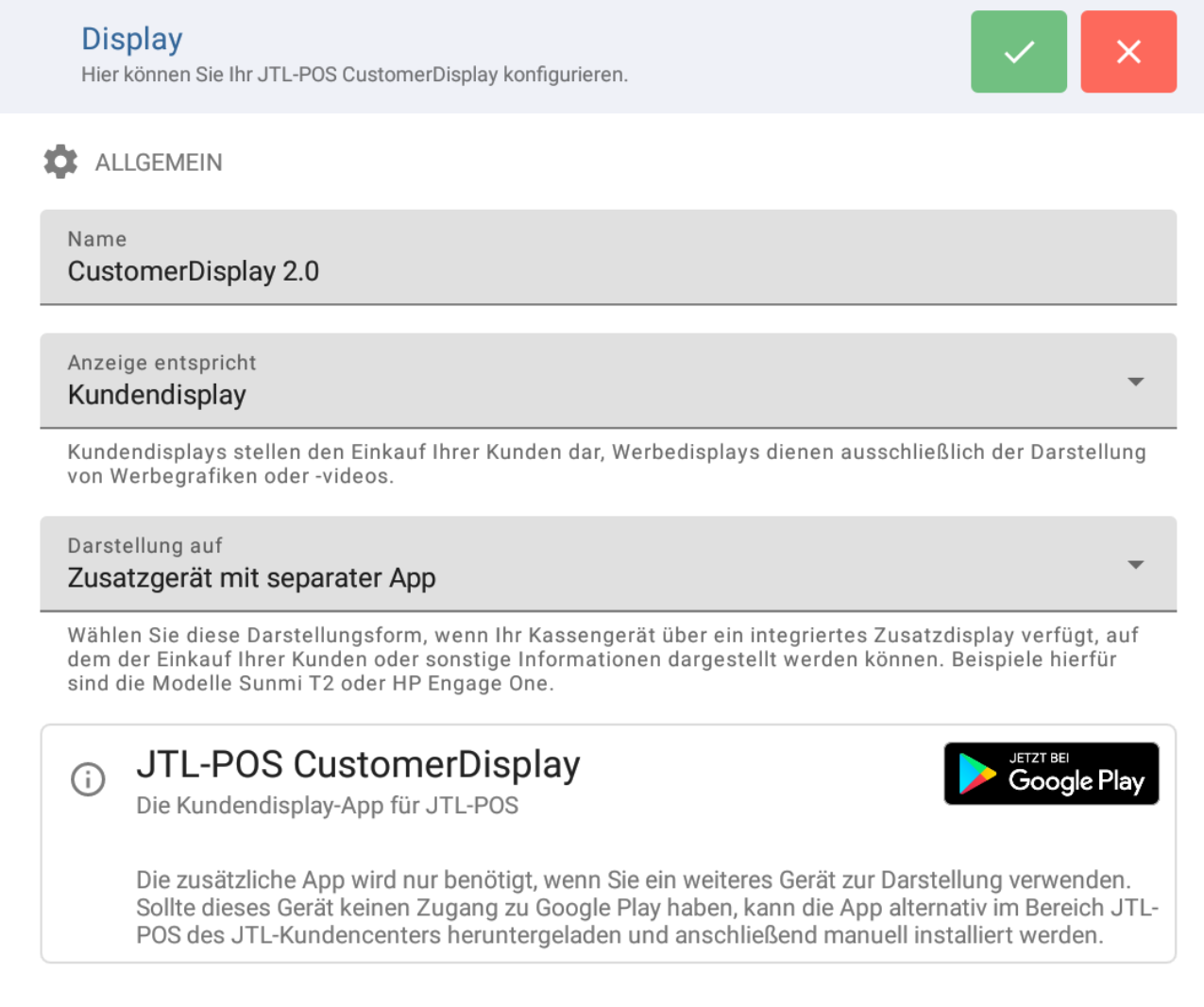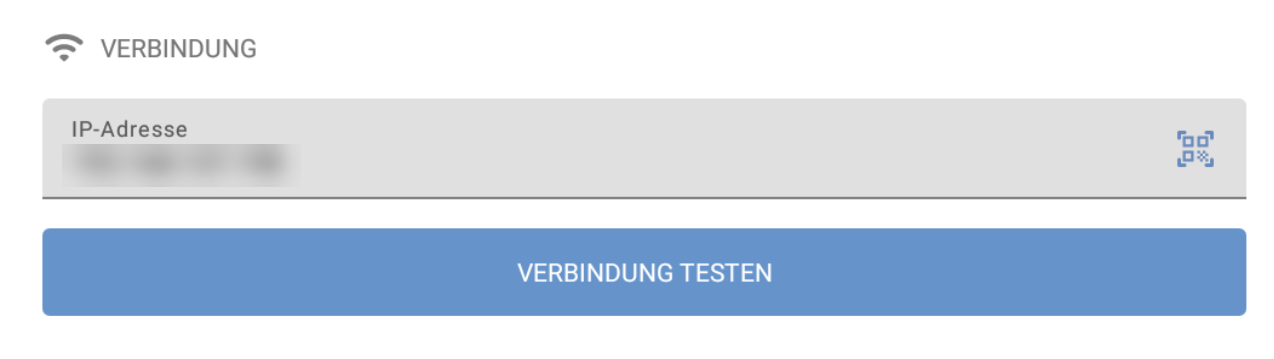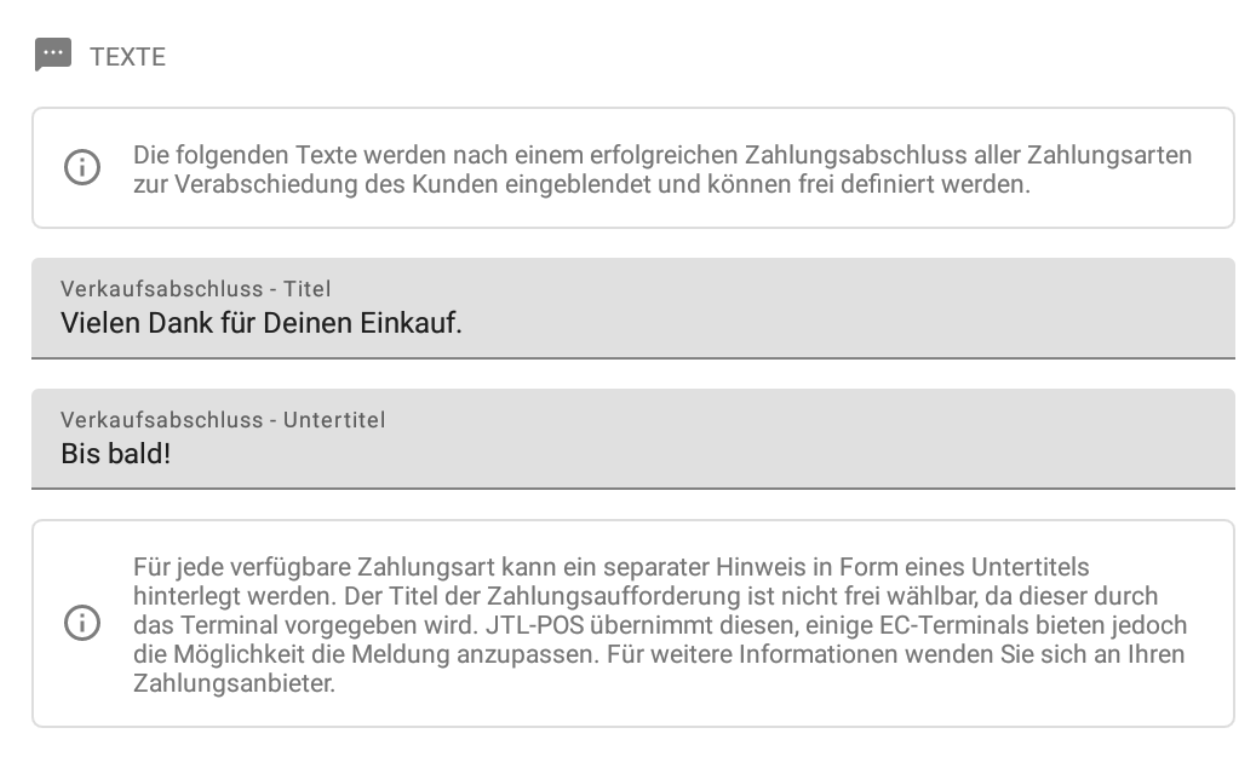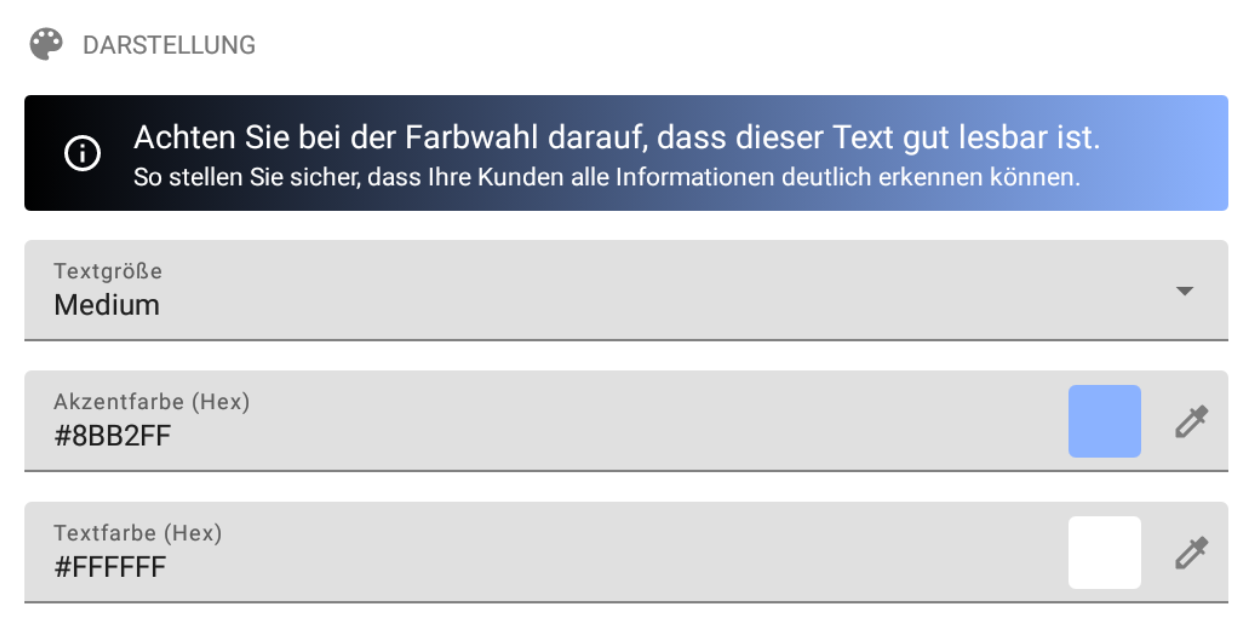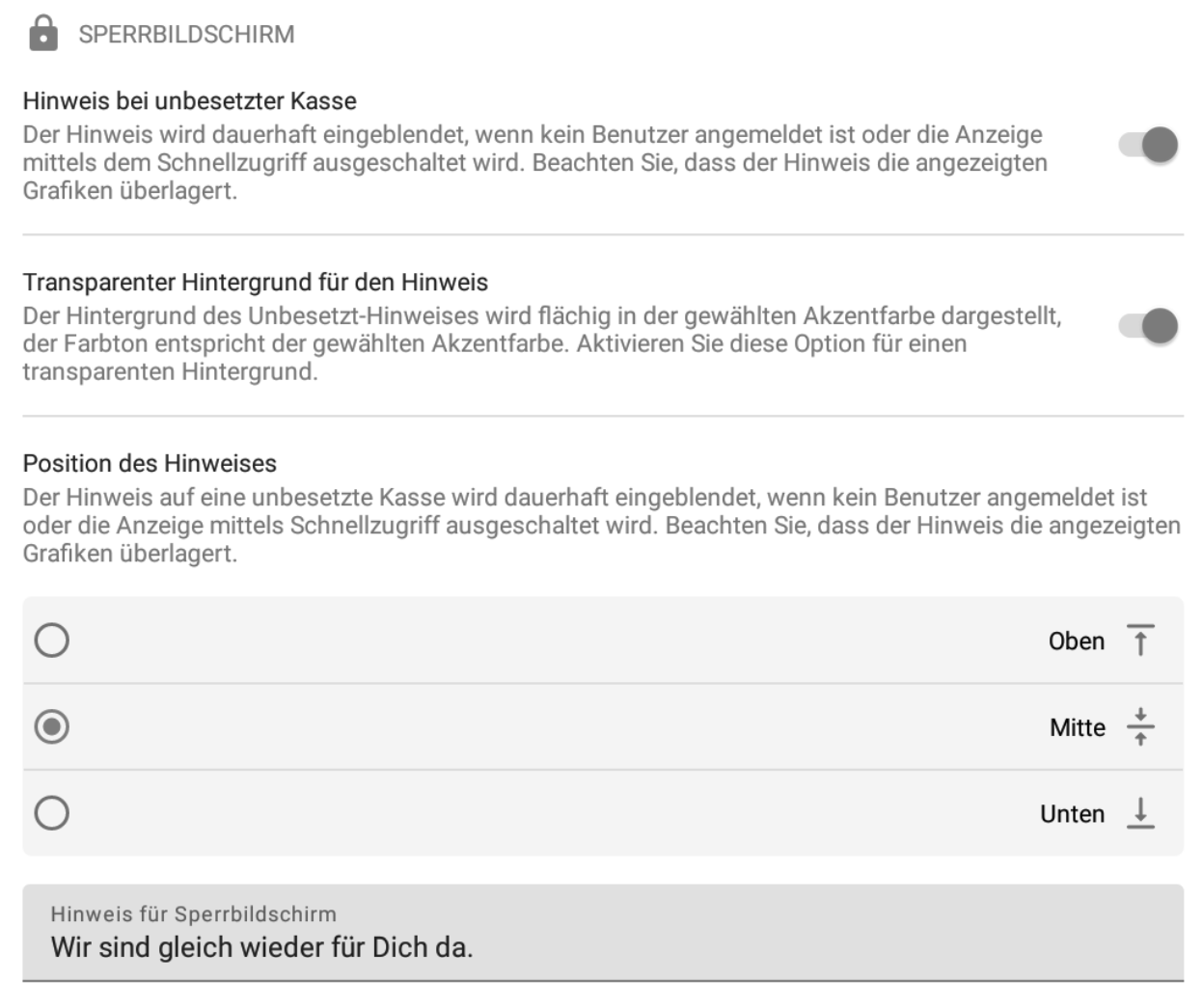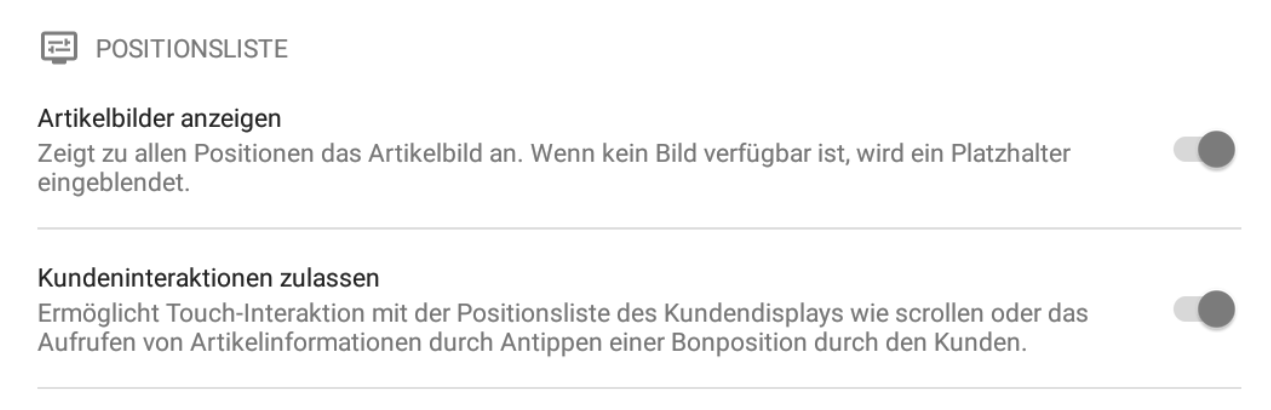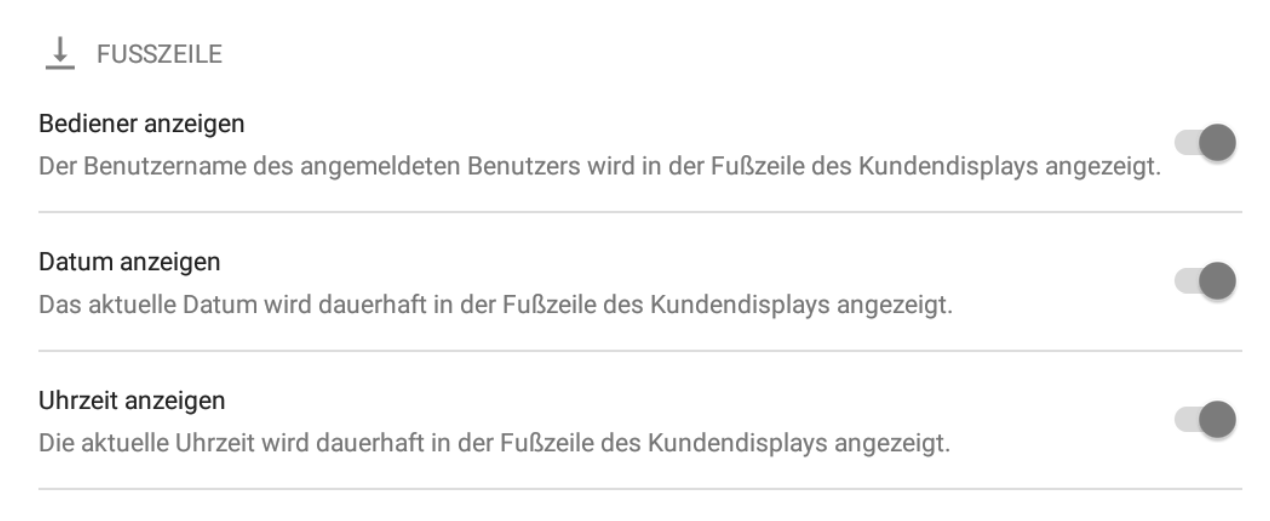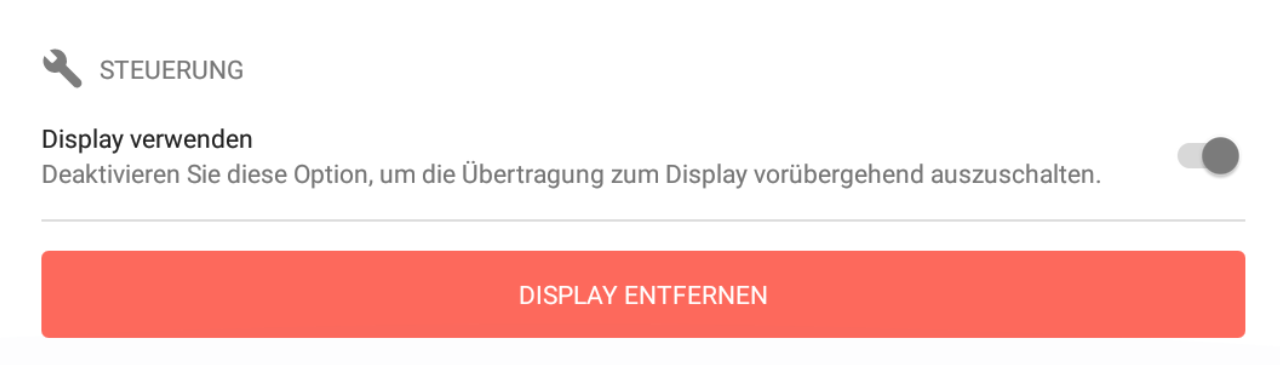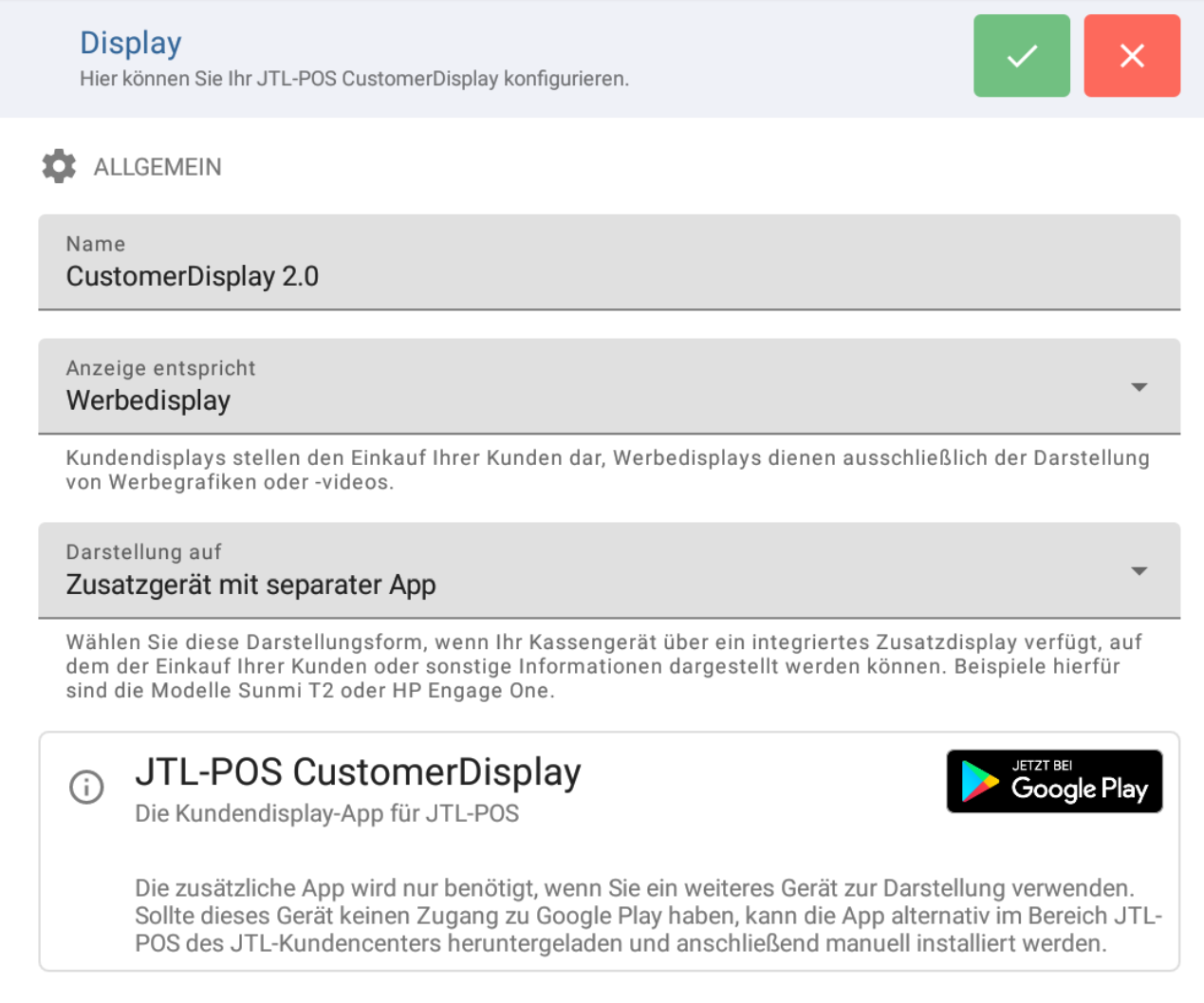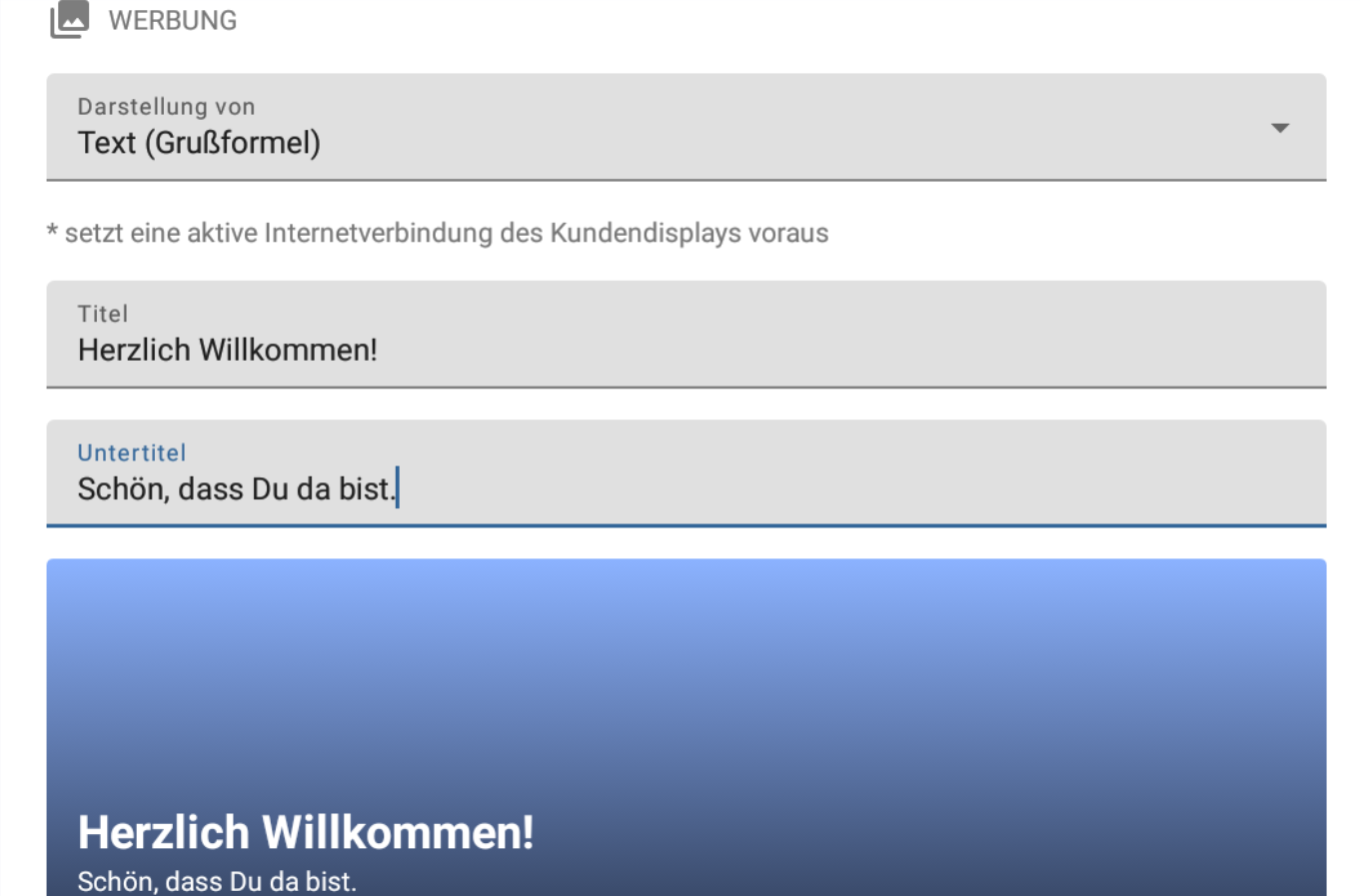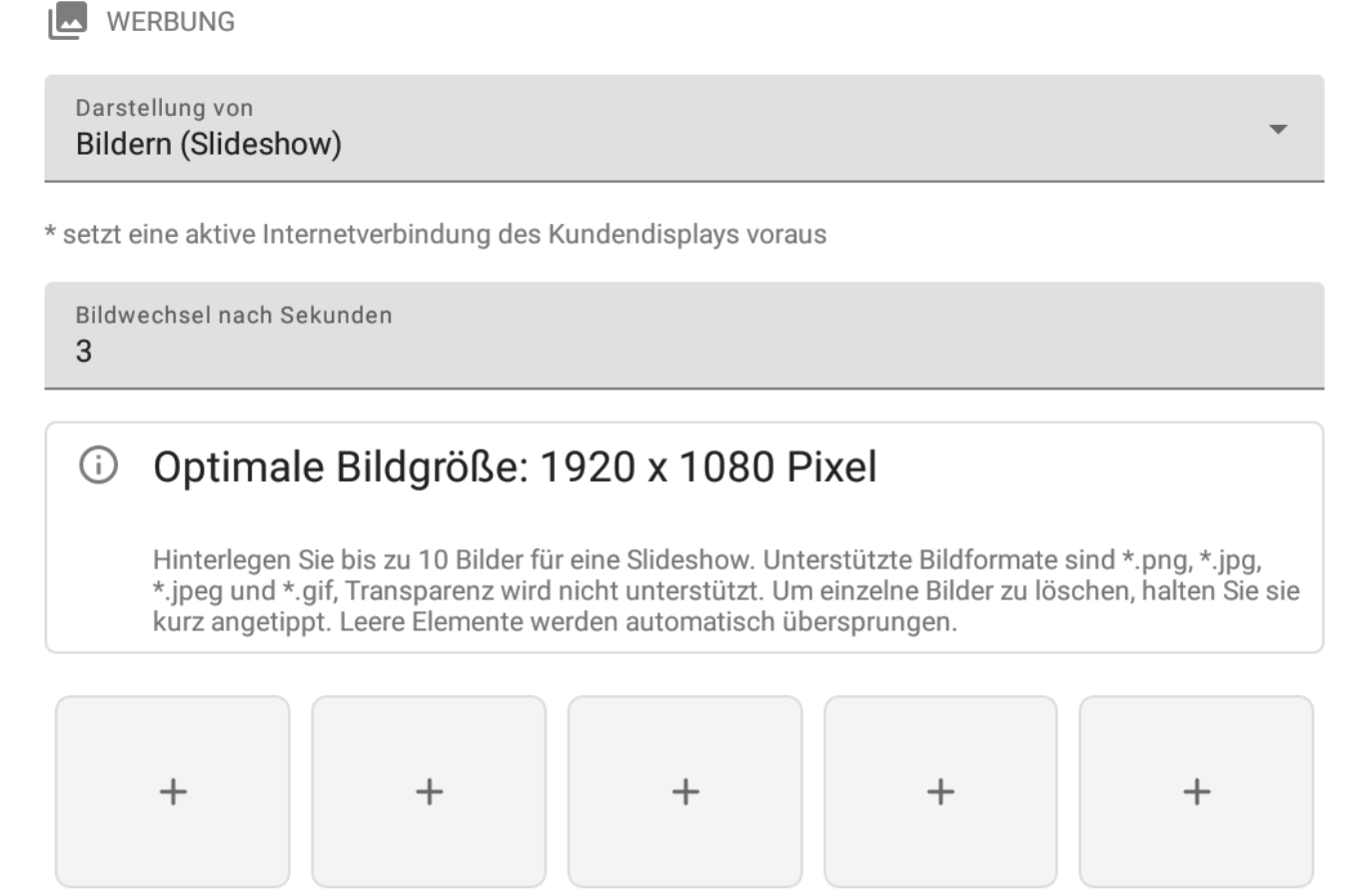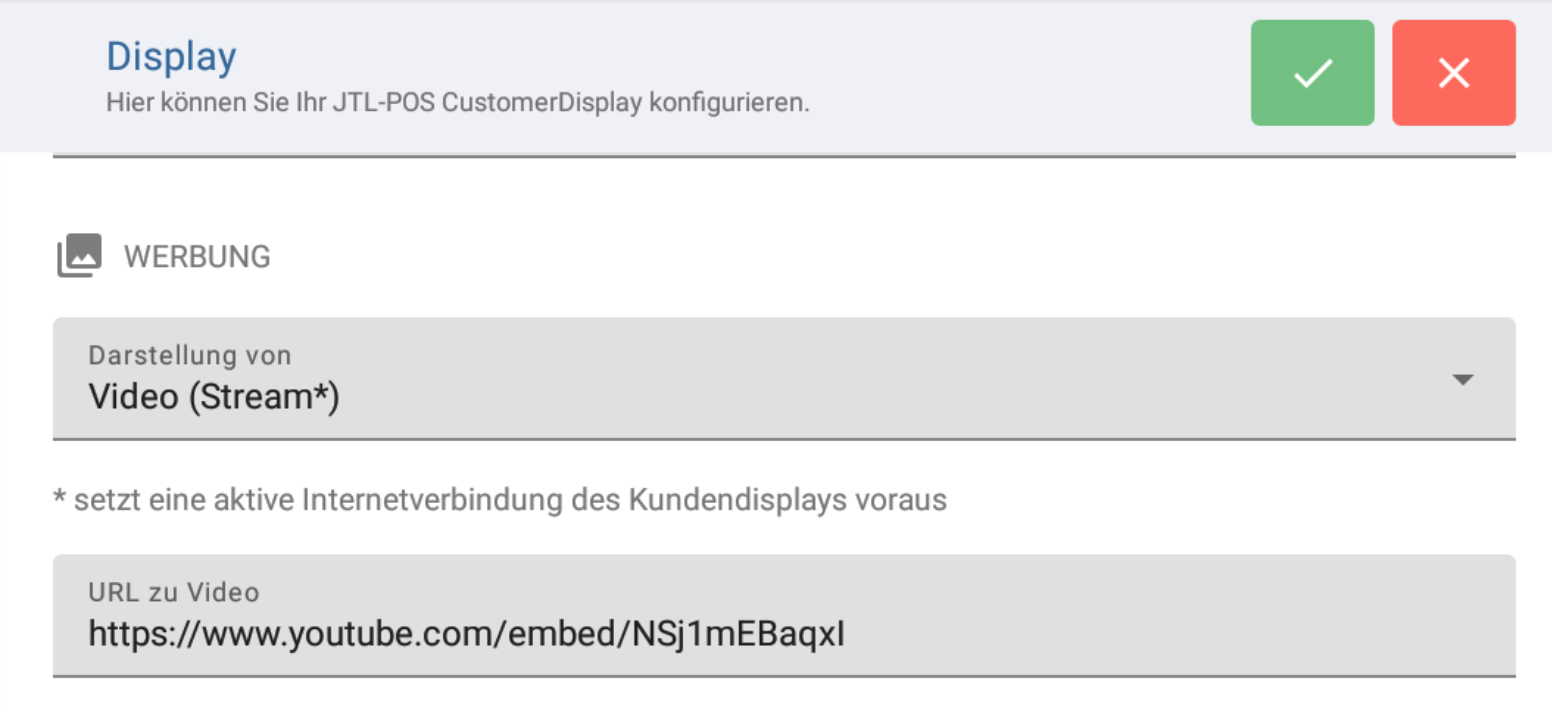Displays verwalten
In dieser Dokumentation lesen Sie eine Detailbeschreibung der Funktionen des Bereichs Displays verwalten. Sie erreichen den Bereich in JTL-POS über den Menüpunkt Displays.
Display hinzufügen: Klicken Sie auf diese Schaltfläche, um ein neues Display hinzuzufügen. Das Dialogfenster Display öffnet sich.
Kundendisplay
Allgemein
Name: In diesem Feld können Sie einen Namen für das Display hinterlegen.
Anzeige entspricht: In diesem Dropdown-Menü können Sie bestimmen, wie das zusätzliche Display verwendet werden soll. Zur Auswahl stehen Ihnen die Optionen Kundendisplay und Werbedisplay. Für die Detailbeschreibung für die Option Werbedisplay lesen Sie den entsprechenden Abschnitt.
Darstellung auf: In diesem Dropdown-Menü können Sie wählen, ob Sie das zusätzliche Display auf einem eingebautem Zusatzdisplay anzeigen lassen möchten oder auf einem Zusatzgerät mit separater App.
Verbindung
IP-Adresse: In diesem Feld müssen Sie die IP-Adresse zur Verbindung des zusätzlichen Geräts eingeben. Lesen Sie mehr zum Thema hier: JTL-POS CustomerDisplay einrichten.
Texte
Verkaufsabschluss – Titel: Geben Sie in diesem Feld die erste Zeile des Textes ein, der bei Verkaufsabschluss für Ihre Kunden sichtbar sein soll.
Verkaufsabschluss – Untertitel: Geben Sie in diesem Feld die zweite Zeile des Textes ein, der bei Verkaufsabschluss für Ihre Kunden sichtbar sein soll.
Darstellung
Textgröße: Wählen Sie in diesem Dropdown-Menü aus, in welcher Größe der Text auf dem Display angezeigt werden soll. Zur Verfügung stehen Ihnen die Optionen Klein, Medium und Groß.
Akzentfarbe (Hex): Legen Sie in diesem Feld fest, welche Farbe der Farbakzent auf dem Display haben soll. Geben Sie hierzu den Hex-Farbcode in das Feld ein oder wählen Sie eine Farbe über das Pipetten-Symbol.
Textfarbe (Hex): Legen Sie in diesem Feld fest, welche Farbe der Text auf dem Display haben soll. Geben Sie hierzu den Hex-Farbcode in das Feld ein oder wählen Sie eine Farbe über das Pipetten-Symbol. Prüfen Sie zudem in der Anzeige, ob der Text mit Ihrer Farbauswahl gut lesbar ist.
Sperrbildschirm
Hinweis bei unbesetzter Kasse: Aktivieren Sie diese Option, wenn Sie möchten, dass ein Hinweis auf dem Display erscheint, wenn diese nicht besetzt ist.
Transparenter Hintergrund für den Hinweis: Aktivieren Sie diese Option, wenn Sie möchten, dass der Hinweis einen Hintergrund erhält. Die Hintergrund-Farbe entspricht der ausgewählten Akzentfarbe.
Position des Hinweises: Bestimmen Sie über die Optionen Oben, Mitte, Unten, an welcher Stelle der Hinweis angezeigt werden soll. Beachten Sie hierbei, dass der Hinweis die angezeigten Grafiken überlagert.
Hinweis für Sperrbildschirm: Geben Sie in diesem Feld den Hinweis ein, den Sie Ihren Kunden auf dem Display anzeigen möchten, wenn die Kasse nicht besetzt ist.
Positionsliste
Artikelbilder anzeigen: Aktivieren Sie diese Option, wenn Sie möchten, dass die Bilder der Positionen auf dem Display angezeigt werden.
Kundeninteraktion zulassen: Aktivieren Sie diese Option, wenn Sie möchten, dass Ihre Kunden das Display bedienen können.
Fusszeile
Bediener anzeigen: Aktivieren Sie diese Option, wenn Sie möchten, dass der Benutzername des angemeldeten Benutzers in der Fußzeile des Displays angezeigt wird.
Datum anzeigen: Aktivieren Sie diese Option, wenn Sie möchten, dass das Datum dauerhaft in der Fußzeile des Displays angezeigt wird.
Uhrzeit anzeigen: Aktivieren Sie diese Option, wenn Sie möchten, dass die Uhrzeit dauerhaft in der Fußzeile des Displays angezeigt wird.
Steuerung
Display verwenden: Deaktivieren Sie diese Option, wenn Sie das Display vorübergehend ausschalten möchten.
Werbedisplay
Allgemein
Name: In diesem Feld können Sie einen Namen für das Display hinterlegen.
Anzeige entspricht: In diesem Dropdown-Menü können Sie bestimmen, wie das zusätzliche Display verwendet werden soll. Zur Auswahl stehen Ihnen die Optionen Kundendisplay und Werbedisplay. Für die Detailbeschreibung für die Option Kundendisplay lesen Sie den entsprechenden Abschnitt.
Darstellung auf: In diesem Dropdown-Menü können Sie wählen, ob Sie das zusätzliche Display auf einem eingebautem Zusatzdisplay anzeigen lassen möchten oder auf einem Zusatzgerät mit separater App.
Verbindung
IP-Adresse: In diesem Feld müssen Sie die IP-Adresse zur Verbindung des zusätzlichen Geräts eingeben. Lesen Sie mehr zum Thema hier: JTL-POS CustomerDisplay einrichten.
Darstellung
Textgröße: Wählen Sie in diesem Dropdown-Menü aus, in welcher Größe der Text auf dem Display angezeigt werden soll. Zur Verfügung stehen Ihnen die Optionen Klein, Medium und Groß.
Akzentfarbe (Hex): Legen Sie in diesem Feld fest, welche Farbe der Farbakzent auf dem Display haben soll. Geben Sie hierzu den Hex-Farbcode in das Feld ein oder wählen Sie eine Farbe über das Pipetten-Symbol.
Textfarbe (Hex): Legen Sie in diesem Feld fest, welche Farbe der Text auf dem Display haben soll. Geben Sie hierzu den Hex-Farbcode in das Feld ein oder wählen Sie eine Farbe über das Pipetten-Symbol. Prüfen Sie zudem in der Anzeige, ob der Text mit Ihrer Farbauswahl gut lesbar ist.
Abschnitt: Werbung
Darstellung von: In diesem Dropdown-Menü können Sie auswählen, in welcher Form Sie Werbung auf dem Display anzeigen möchten. Ihnen stehen die Optionen Text (Grußformel), Bildern (Slideshow) und Video (Stream*) zur Verfügung:
Text (Grußformel)
Titel: In diesem Feld können Sie den Titel der Grußformel eingeben.
Untertitel: In diesem Feld können Sie den Untertitel der Grußformel eingeben.
Bildern (Slideshow)
Bildwechsel nach Sekunden: In diesem Feld können Sie bestimmen, wie lange die ausgewählten Bilder auf dem Werbedisplay angezeigt werden.
Plus-Schaltfläche: Über die Plus-Schaltfläche in den Platzhaltern können Sie Bilder auswählen, die Sie auf dem Werbedisplay anzeigen möchten.
Video (Stream*)
URL zu Video: Geben Sie in diesem Feld den Einbettungscode des Videos ein, das Sie auf dem Werbedisplay laufen lassen möchten. Das Kundendisplay benötigt hierfür eine aktive Internetverbindung. Sie haben zusätzlich die Möglichkeit, im JTL-POS Customer Display selbst durch langes Klicken auf das Video weitere Einstellungsmöglichkeiten zu nutzen, wie beispielsweise das Wiederholen des Videos in Dauerschleife.
Fusszeile
Bediener anzeigen: Aktivieren Sie diese Option, wenn Sie möchten, dass der Benutzername des angemeldeten Benutzers in der Fußzeile des Displays angezeigt wird.
Datum anzeigen: Aktivieren Sie diese Option, wenn Sie möchten, dass das Datum dauerhaft in der Fußzeile des Displays angezeigt wird.
Uhrzeit anzeigen: Aktivieren Sie diese Option, wenn Sie möchten, dass die Uhrzeit dauerhaft in der Fußzeile des Displays angezeigt wird.
Steuerung
Display verwenden: Deaktivieren Sie diese Option, wenn Sie das Display vorübergehend ausschalten möchten.
Verwandte Themen